格式工厂是功能强大的多媒体文件转换软件,可以将常见的视频、音频、图片等多种格式进行转换和压缩,同时还可以提供一些简单的编辑功能。那么格式工厂怎么转换MP3呢?下面我给大家进行详细介绍,还不清楚的小伙伴们快来看看吧!
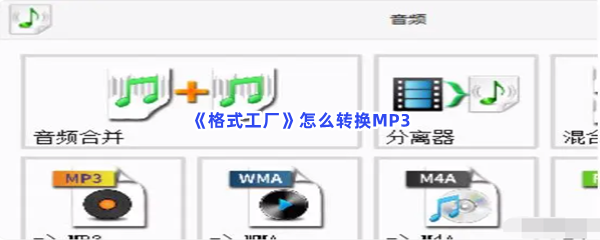
怎么转换MP3
1、打开电脑上的格式工厂软件,选择要进行的操作,比如转换音频格式。
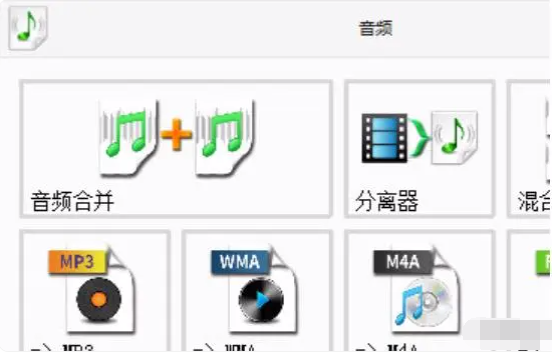
2、添加需要转换的音频文件,可以一次性添加多个文件。
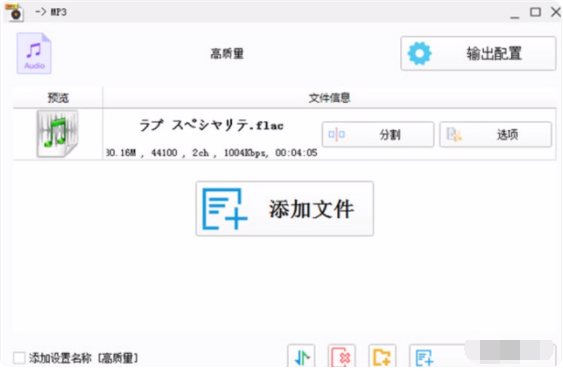
3、根据需要对音频参数进行设置,如编码、采样率、比特率、声道、音量等。
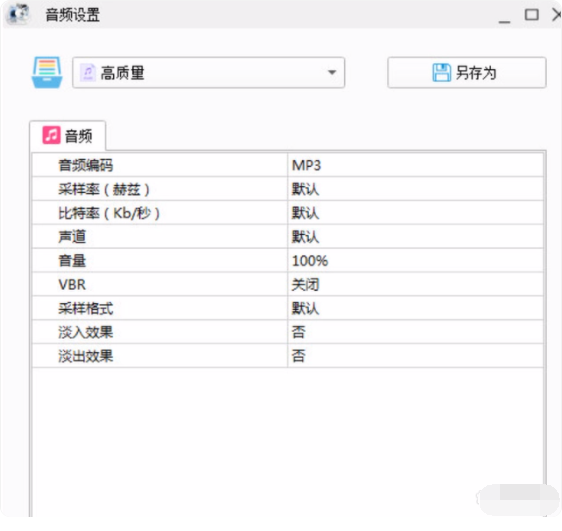
4、确认设置无误后,开始进行转换操作。
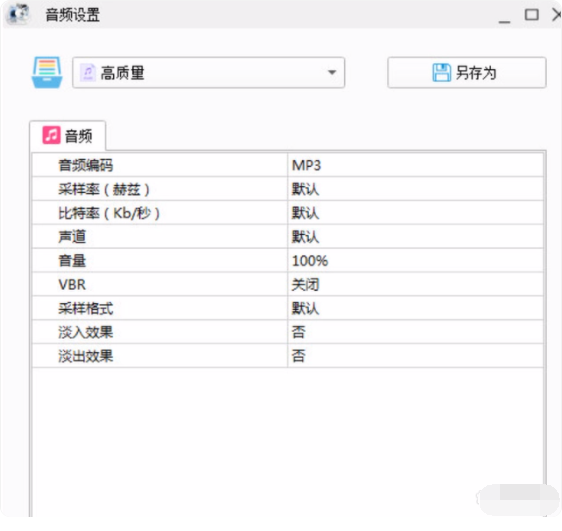
5、等待转换完成后,可以在指定的输出目录中找到转换后的音频文件。
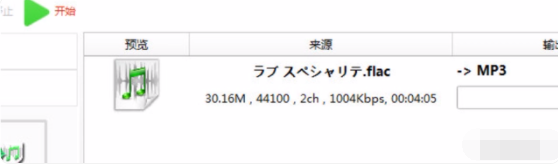
以上就是小编给大家带来的关于《格式工厂》怎么转换MP3的全部内容,更多精彩内容请关注,小编将持续更新更多相关攻略。
 24小时气温预报软件有哪些
24小时气温预报软件有哪些
2024-11-09
 《抖音》迪士尼米奇米妮鼠年新春壁纸
《抖音》迪士尼米奇米妮鼠年新春壁纸
2024-11-09
 《抖音》你品你细品表情包
《抖音》你品你细品表情包
2024-11-07
 火神山医院介绍
火神山医院介绍
2024-11-07
 《抖音》在吗出来玩表情包
《抖音》在吗出来玩表情包
2024-11-07
 《抖音》分身延迟特效怎么玩
《抖音》分身延迟特效怎么玩
2024-11-07